Το ασύρματο Gamepad του Xbox δεν είναι μόνο για να παίζεις παιχνίδια στην κονσόλα. Αυτό σημαίνει ότι μπορείς να το χρησιμοποιήσεις για να παίξεις συμβατά παιχνίδια και στο PC σου. Παρακάτω λοιπόν θα δούμε πως μπορείς να συνδέσεις το χειριστήριο του Xbox στον υπολογιστή. Έχε υπόψη σου ότι η σύνδεση μπορεί να γίνει ενσύρματα, δηλαδή με καλώδιο, ή ασύρματα με τη χρήση Bluetooth. Ωστόσο, στη δεύτερη περίπτωση πρέπει το χειριστήριό σου να υποστηρίζει τη σύνδεση με Bluetooth. Αυτό έχει να κάνει με τον τύπο του χειριστηρίου που έχεις, δηλαδή το πόσο παλιό είναι.
Διάβασε επίσης: Πώς να συνδέσεις συσκευές Bluetooth στα Windows 11 εύκολα & γρήγορα
Πώς να συνδέσεις το χειριστήριο του Xbox στον υπολογιστή με καλώδιο

Ο πιο εύκολος λοιπόν τρόπος για να συνδέσεις το χειριστήριο του Xbox σου στον Windows 10 ή 11 υπολογιστή σου είναι και ο πιο κλασικός, δηλαδή με τη χρήση καλωδίου. Μάλιστα υποστηρίζει τη σύνδεση με οποιοδήποτε χειριστήριο Xbox. Τα βήματα είναι τα προφανή. Δε χρειάζεται δηλαδή καμία περαιτέρω ενέργεια πέρα από τις υποφαινόμενες:
1. Βάλε ένα καλώδιο micro USB ή USB-C ανάλογα με τον τύπο, στο χειριστήριό σου.
2. Προφανώς την άλλη άκρη πρέπει να τη βάλεις στο PC σου.
Και αυτό ήταν! Τα Windows θα κάνουν αυτόματα τη σύζευξη και θα μπορείς να χρησιμοποιήσεις τον μοχλό του Xbox για να παίξεις παιχνίδια στον υπολογιστή σου.
Σύνδεση του μοχλού του Xbox στο PC μέσω Bluetooth
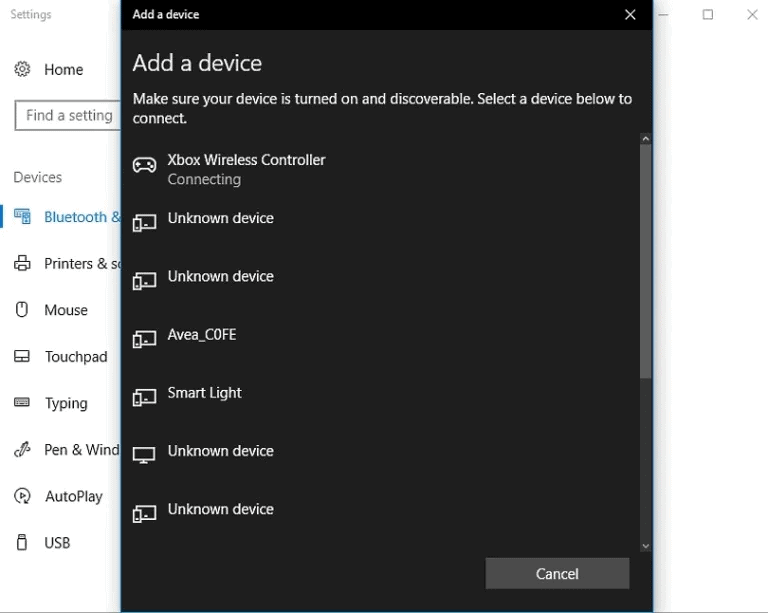
Η διαδικασία για να συνδέσεις το χειριστήριο του Xbox στον υπολογιστή χρησιμοποιώντας Bluetooth είναι σίγουρα διαφορετική, χωρίς αυτό να σημαίνει πως είναι δύσκολη. Ακολούθησε απλώς τα παρακάτω βήματα:
1. Αρχικά, στο χειριστήριο πάτα παρατεταμένα το κουμπί Guide για να ενεργοποιηθεί.
2. Στη συνέχεια, κράτα πατημένο το κουμπί Pairing για 3 δευτερόλεπτα μέχρι να αρχίσει να αναβοσβήνει το κουμπί Guide.
3. Μετά, πρέπει να πας στον υπολογιστή και στο Bluetooth να κάνεις κλικ στην επιλογή “Προσθήκη Bluetooth ή άλλης συσκευής” και να επιλέξεις το Bluetooth.
4. Τέλος, κάνε κλικ στην επιλογή “Xbox Wireless Controller” και περίμενε έως ότου το κουμπί Guide του χειριστηρίου γίνει σταθερά λευκό και το μενού του Bluetooth του υπολογιστή σου σε ενημερώσει ότι έγινε επιτυχώς η σύνδεση.
Πλέον είσαι έτοιμος! Θα μπορείς να απολαύσεις τα αγαπημένα σου παιχνίδια στον υπολογιστή χρησιμοποιώντας το χειριστήριο του Xbox.
Διάβασε επίσης: Πώς να συνδέσεις ένα χειριστήριο Playstation στο κινητό (android)







